win7无线上不了网怎么办_关于解决win7无线上不了网的方法
更新日期:2024-03-21 14:53:32
来源:转载
手机扫码继续观看

我们的生活离不开网络,但最近却有使用win732位系统的用户反映说自己的电脑出现了无线上不了网的情况,很是影响自己使用电脑,但不知道怎么办很是苦恼,对于这个问题,下面小编为大家整理了关于解决win7无线上不了网的方法。
解决方法如下:
1、打开网络和共享中心,单击更改适配器设置,查看无线网络连接属性。
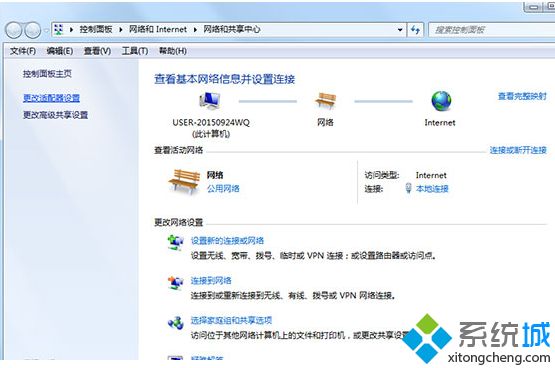
2、在打开的无线网络连接属性的的对话框,点击Internet协议版本 4 (TCP/IPv4),点击属性。
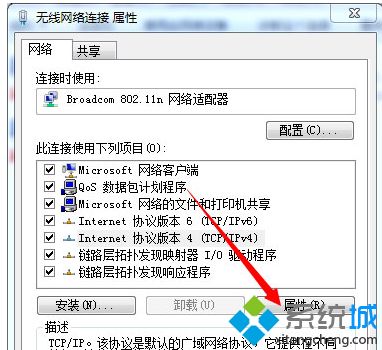
3、看到Internet协议版本 4 (TCP/IPv4)属性的对话框,这里更改设置为自动获得IP地址,点击确定。
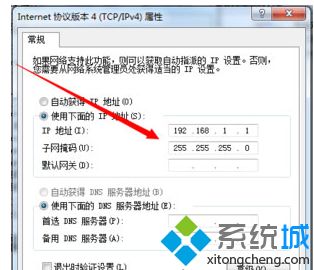
4、刷新一下,发现桌面的右下角连接图标已经恢复正常了。
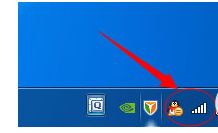
关于解决win7无线上不了网的方法就为大家分享到这里啦,有出现同样问题的可以参考上面的方法来解决哦。
该文章是否有帮助到您?
常见问题
- monterey12.1正式版无法检测更新详情0次
- zui13更新计划详细介绍0次
- 优麒麟u盘安装详细教程0次
- 优麒麟和银河麒麟区别详细介绍0次
- monterey屏幕镜像使用教程0次
- monterey关闭sip教程0次
- 优麒麟操作系统详细评测0次
- monterey支持多设备互动吗详情0次
- 优麒麟中文设置教程0次
- monterey和bigsur区别详细介绍0次
系统下载排行
周
月
其他人正在下载
更多
安卓下载
更多
手机上观看
![]() 扫码手机上观看
扫码手机上观看
下一个:
U盘重装视频










